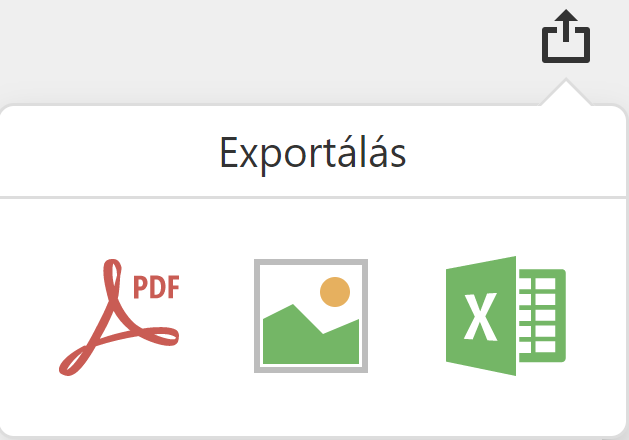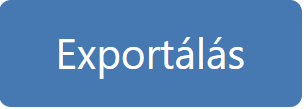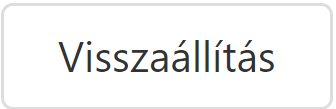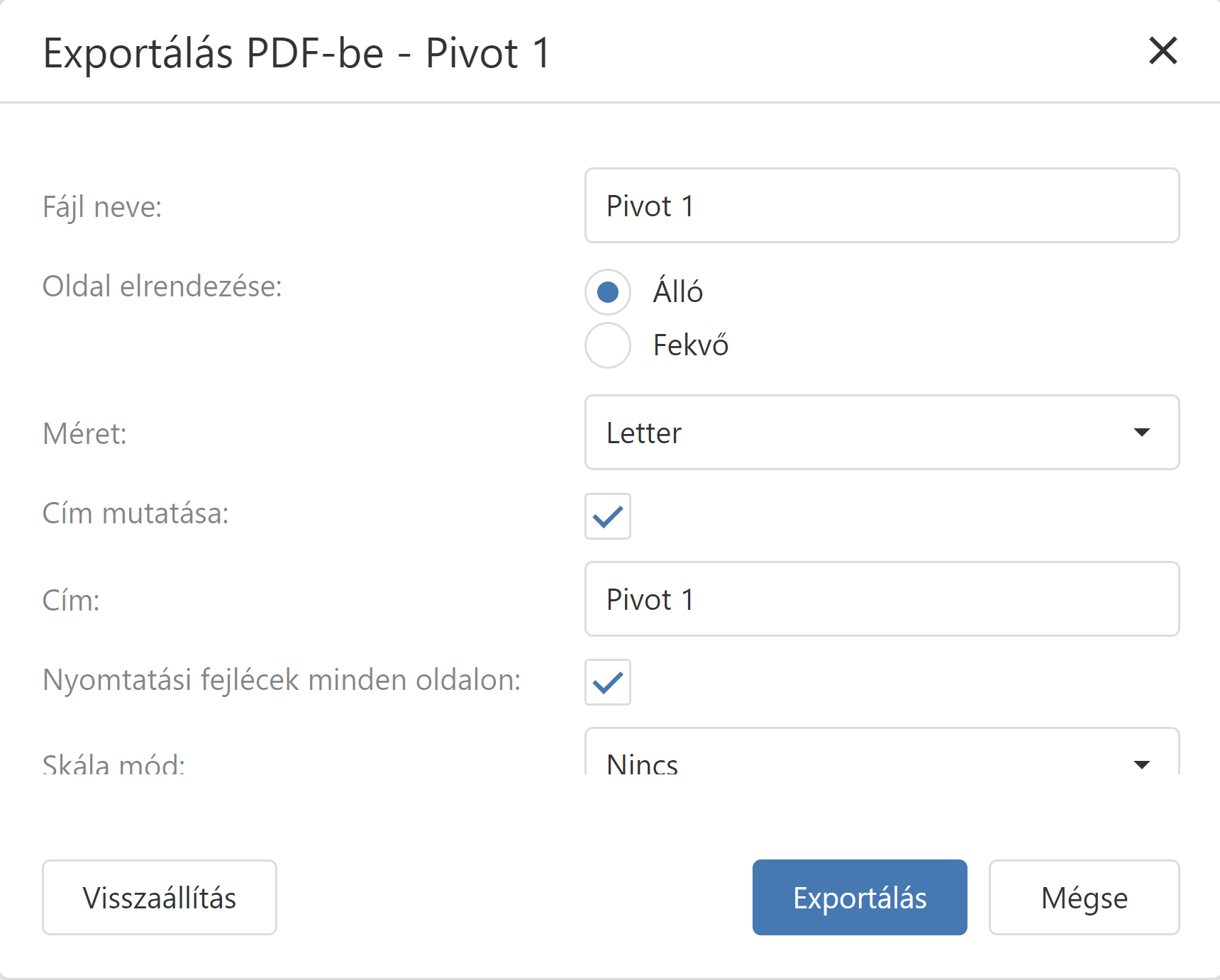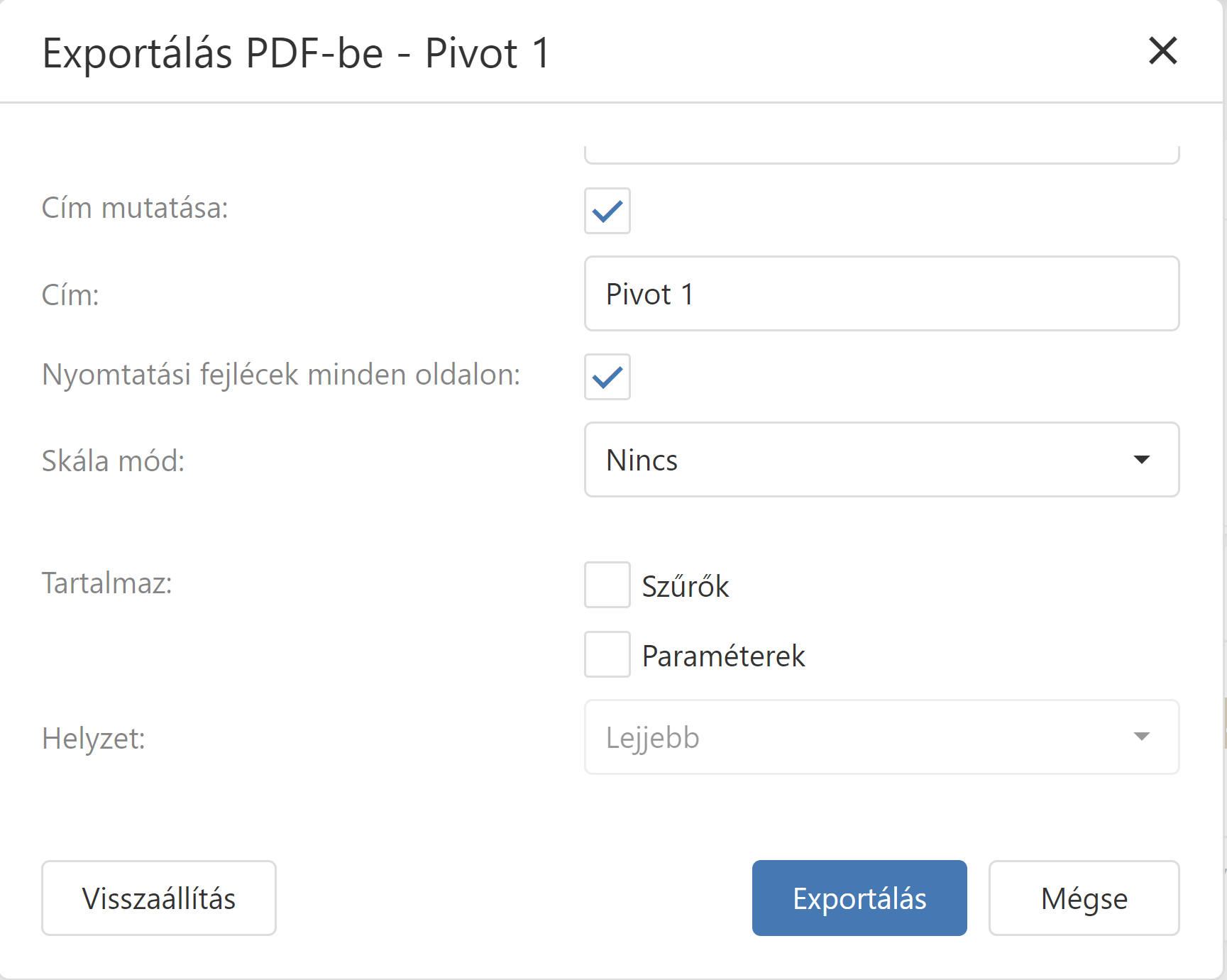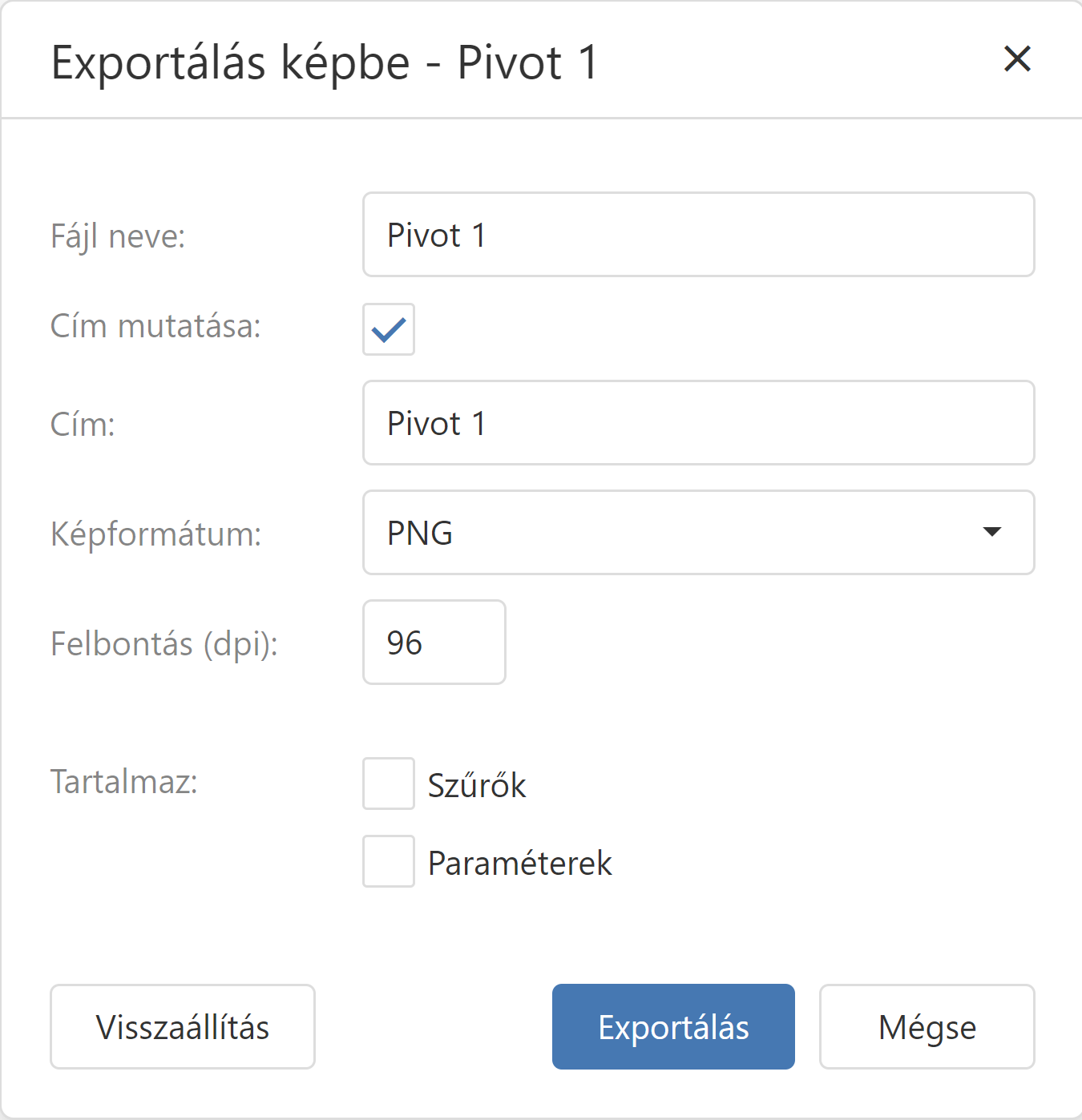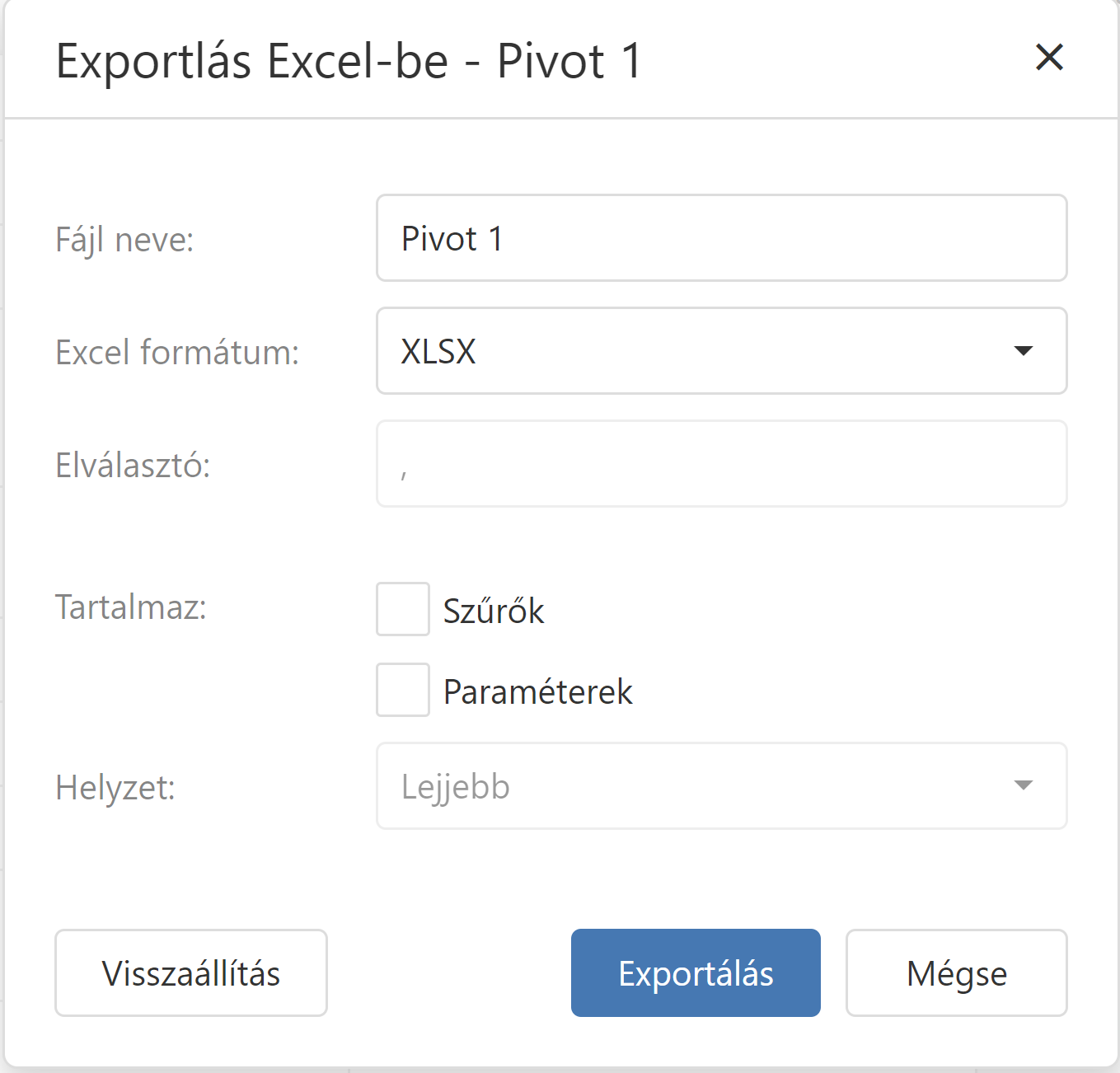A webes Műszerfal lehetővé teszi a teljes műszerfal, vagy a műszerfal egyes elemeinek exportálását.
Ebben a témakörben a Pivot tábla exportálásának sajátosságait ismerheti meg.
Az exportáláshoz kattintson a Pivot tábla feliratában található gombra, és válassza ki, hogy milyen formátumban szeretné menteni a Pivot táblát. |
|
Exportálás PDF fájlba 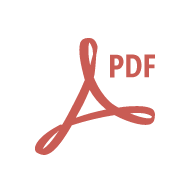
•Fájl neve - Adja meg az exportált PDF fájl nevét. •Oldal elrendezése - Megadhatja a Pivot tábla exportálásához használt oldal tájolását. Választhat Álló és Fekvő tájolás között. •Méret - Megadhat papírméretet (a szokásos méretek közül lehet választani, például Letter vagy A4). •Cím mutatása - Ha szeretnéd, hogy az exportált dokumentumban a Pivot táblának legyen címe, akkor tegyen pipát a kis négyzetbe. •Cím - Megadhatja az exportált dokumentum címét. Automatikusan megjeleníti a Pivot tábla címét, de ezt itt módosíthatja. •Tartalom automatikus rendezése - •Skála mód - Megadhatja a méretezés módját a Pivot tábla exportálásakor. Használhat skála tényezőt, vagy automatikus igazítást. •Tartalmaz | Szűrők - Lehetővé teszi, hogy főszűrő értékeket vegyen fel az exportált dokumentumba. •Tartalmaz | Paraméterek - Lehetővé teszi paraméterértékek felvételét az exportált dokumentumba. •Helyzet - Megadhatja a Szűrők és a Paraméterek helyzetét az exportált dokumentumban. Választható Lejjebb és Külön oldal.
A szükséges paraméterek kiválasztása után az gombra kattintva exportálhatja a Pivot táblát PDF fájlba. Az alapértelmezett értékek visszaállításához kattintson a gombra. |
|
Exportálás képként (.png, .gif, .jpg) 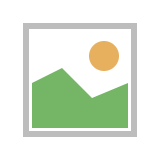
•Fájl neve - Adja meg az exportált kép fájl nevét. •Cím mutatása - Ha szeretné, hogy az exportált dokumentumban a Pivot táblának legyen címe, akkor tegyen pipát a kis négyzetbe. •Cím - Megadhatja az exportált dokumentum címét. Automatikusan megjeleníti a Pivot tábla címét, de ezt itt módosíthatja. •Képformátum - Megadhatja azt a képformátumot, amelyben az irányítópultot exportáljuk. A következő formátumok állnak rendelkezésre: PNG, JPEG és GIF. •Felbontás (dpi) - Megadhatja az irányítópult exportálásához használt felbontást (dpi-ben). •Tartalmaz | Szűrők - Lehetővé teszi, hogy főszűrő értékeket vegyen fel az exportált dokumentumba. •Tartalmaz | Paraméterek - Lehetővé teszi paraméterértékek felvételét az exportált dokumentumba.
A szükséges paraméterek kiválasztása után az gombra kattintva exportálhatja a Pivot táblát képként. Az alapértelmezett értékek visszaállításához kattintson a gombra. |
|
Exportálás Excel fájlba 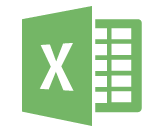
•Fájl neve - Adja meg az exportált Excel fájl nevét. •Excel formátum - Megadhatja az Excel munkafüzet formátumot, amelybe a Pivot táblát exportáljuk. Választhat az XLSX és az XLS formátumok között. •Elválasztó - CSV fájl esetén megadhatja, hogy milyen karakterrel legyenek elválasztva az értékek •Tartalmaz | Szűrők - Lehetővé teszi, hogy főszűrő értékeket vegyen fel az exportált dokumentumba. •Tartalmaz | Paraméterek - Lehetővé teszi paraméterértékek felvételét az exportált dokumentumba. •Helyzet - Megadhatja a Szűrők és a Paraméterek helyzetét az exportált dokumentumban. Választható Lejjebb és Külön oldal.
A szükséges paraméterek kiválasztása után az
gombra kattintva exportálhatja a Pivot táblát Excel fájlba. Az alapértelmezett értékek visszaállításához kattintson a gombra. |
|